ScratcJr 翻訳体験
4月初旬に、ScratchJr翻訳ボランティアに参加依頼をして認められました。この2週間で翻訳そのものは終わりましたが、レビューやリリースタイミングもあると思うのでいつ頃日本語が使えるのか今は不明です。何か翻訳チームから連絡がありましたら、この記事を更新していきます。
当記事の最新更新情報
2018/5/1追記:スクラッチジュニアウエブサイトのアクティビティーがpdfからウエブ化されました。
2018/1/31更新:スクラッチジュニアウエブサイトのカリキュラムも日本語化されました。これでPDF以外は全て日本語化完了です。PDFファイルについては、当サイトに日本語版を準備していますので、こちらを参照してください。もし、分かりにくいところがありましたら、この記事の下にあるコメントからお知らせください。次回の更新までに修正します。
翻訳したのは、ScratchJr のアプリ、ビデオ、ウエブサイトの3種類です。https://www.transifex.com/ というサイトがありこの中でScratchJrプロジェクトに参加して翻訳します。翻訳ツールは良く考えられていて、用語集でよく使う言葉は事前に翻訳内容を登録しておくと本文翻訳時に表示されます。また、翻訳済みの文章と現在翻訳しようとしている文章が似ていると翻訳候補として表示されるので、翻訳内容の一貫性を保ちやすくなっています。翻訳ファイルをjson形式でダウンロード、アップロードもできるので、jsonファイルを編集できるソフトを持っていればローカルで翻訳をすることもできます。ウエブサイトであれば、ライブで確認しながら翻訳もできますので、実際どう表示されるのか確認もできます。
で、リリース前にタブレットでどう表示されるのか確認したかったので、ScratchJrのAPKファイルを入手して、その中の多言語対応用のjsonファイルを置き換えてテストしてみました。以下の画面が翻訳後の一例です。下のメニューの表示がおかしいですが、きっかけブロックについて問題なく表示されています。
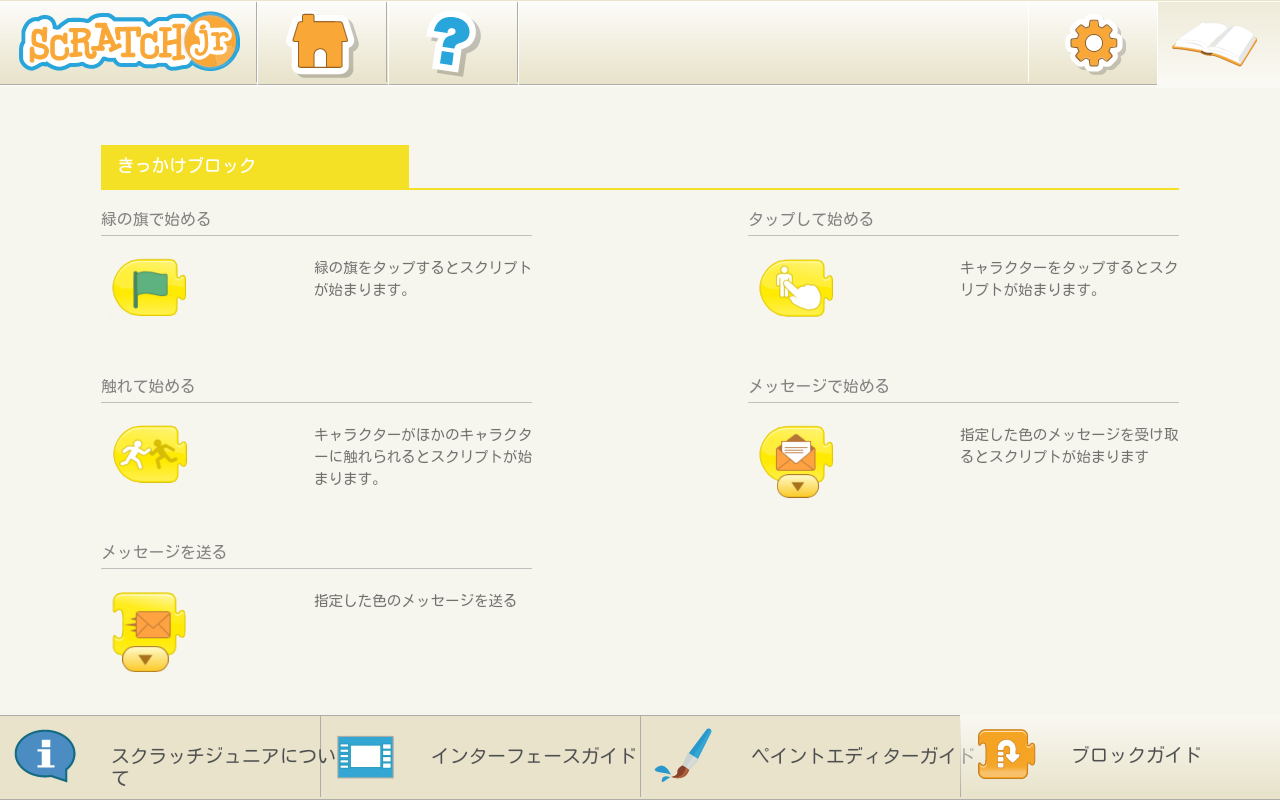
以下、参考情報です。
APKファイルの言語ファイルの置き換え
1.APKエディターを導入する
2.ScratchJrをタブレットに導入する
3.APKエディターを起動すると以下の画面が表示されるので、『Select Apk from App』を選択する
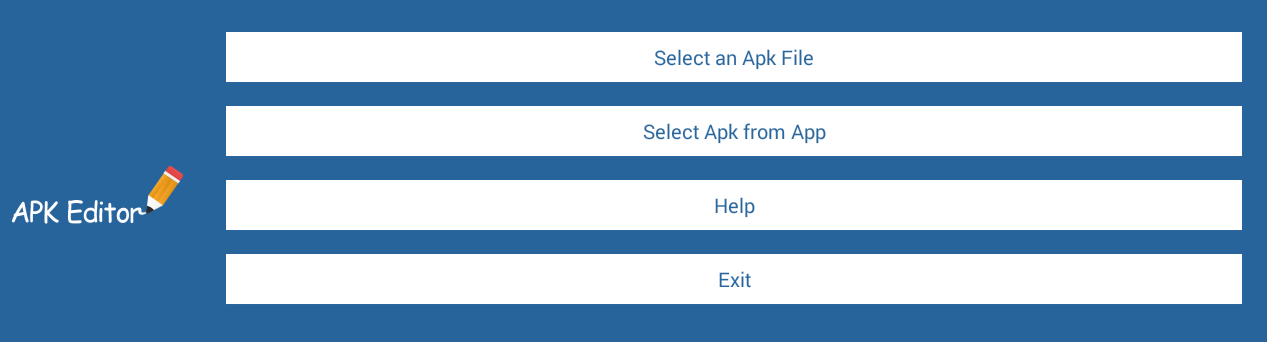
4.アプリ選択画面が表示されるので、ScratchJrを選択する
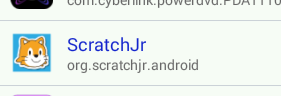
5.以下はアプリによって異なりますので参考ですが、ScratchJrの多言語対応のjsonファイルの場所選んだところです。
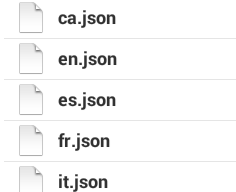
6.今回は独自のテストなので、フランス語のjsonファイルを置き換えることにします。fr.jsonファイルを選ぶと置き換えるファイルを選択する画面になるので、予め用意した日本語のjsonファイル(fr.jsonと名前をつけた)を選択します。
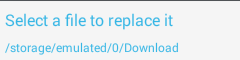
![]()
7.置き換えが完了すると次の画面になります。

8.ここで、メッセージに従いScratchJrをアンインストールして、APKエディターからアプリを導入します。これで完了です。その後ScratchJrの言語設定でフランス語を選択すると、アプリが日本語表示されます。
アンドロイドタブレット(7インチ以上)、OS4.2以上で使える日本語化したAPKファイルを準備しました。正式版ではなく、翻訳ボランティアで翻訳した日本語化ファイルを追加したものです。もし、ご興味があれば以下から当方に連絡をお願いします。折り返し、ダウンロードリンク、導入手順、パスワードをメールでお送りします。非公式版ですので、どなたがダウンロードされたのか管理し、正式版がでましたら連絡させていただきますので、よろしくお願いします。2017/10/25追記:スクラッチジュニアアプリ V1.2.5 日本語対応版がリリースされましたので、そちらを導入下さい。
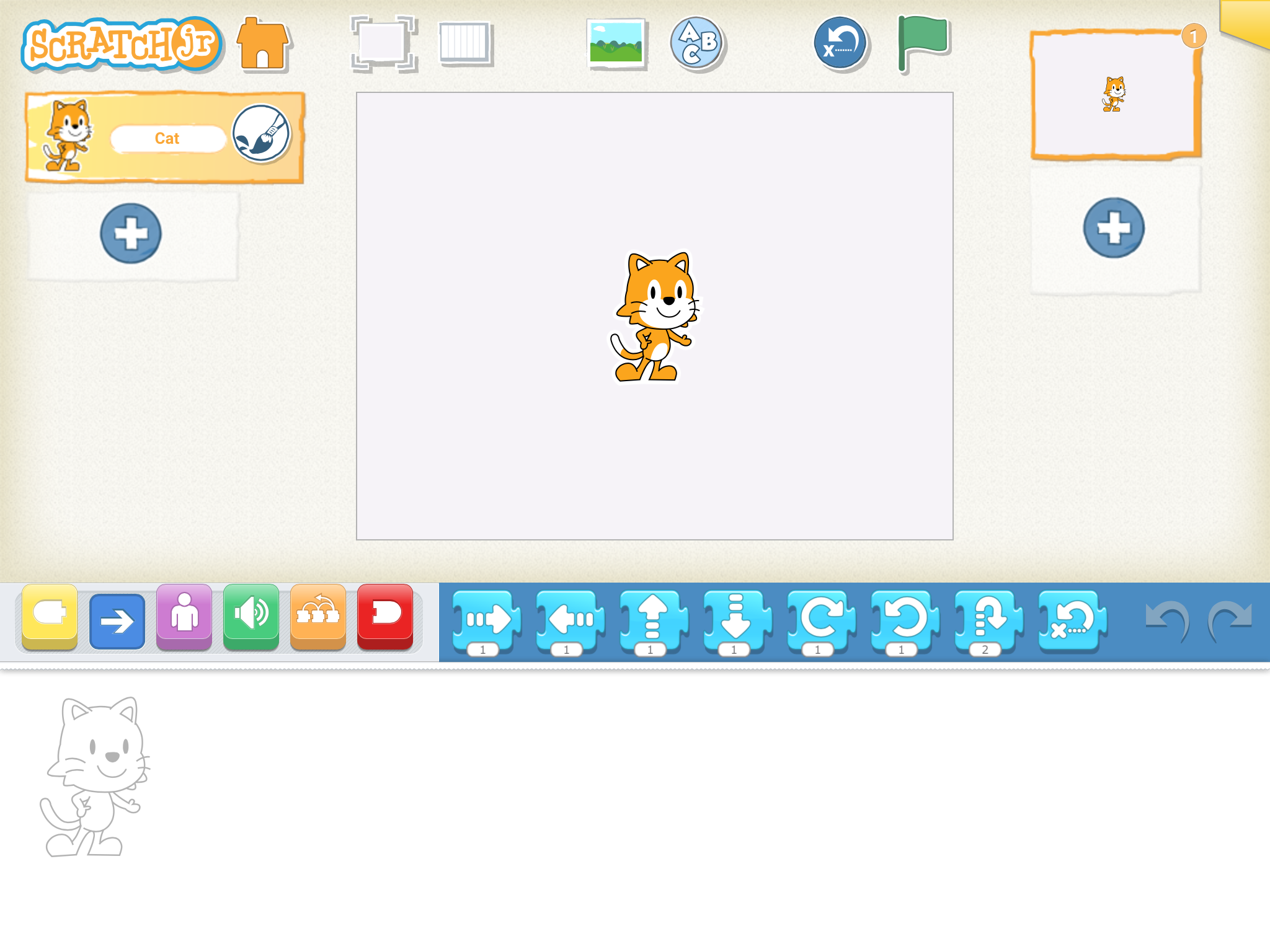
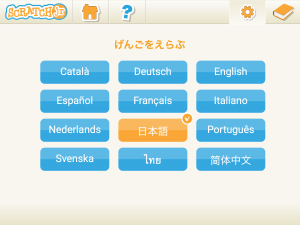
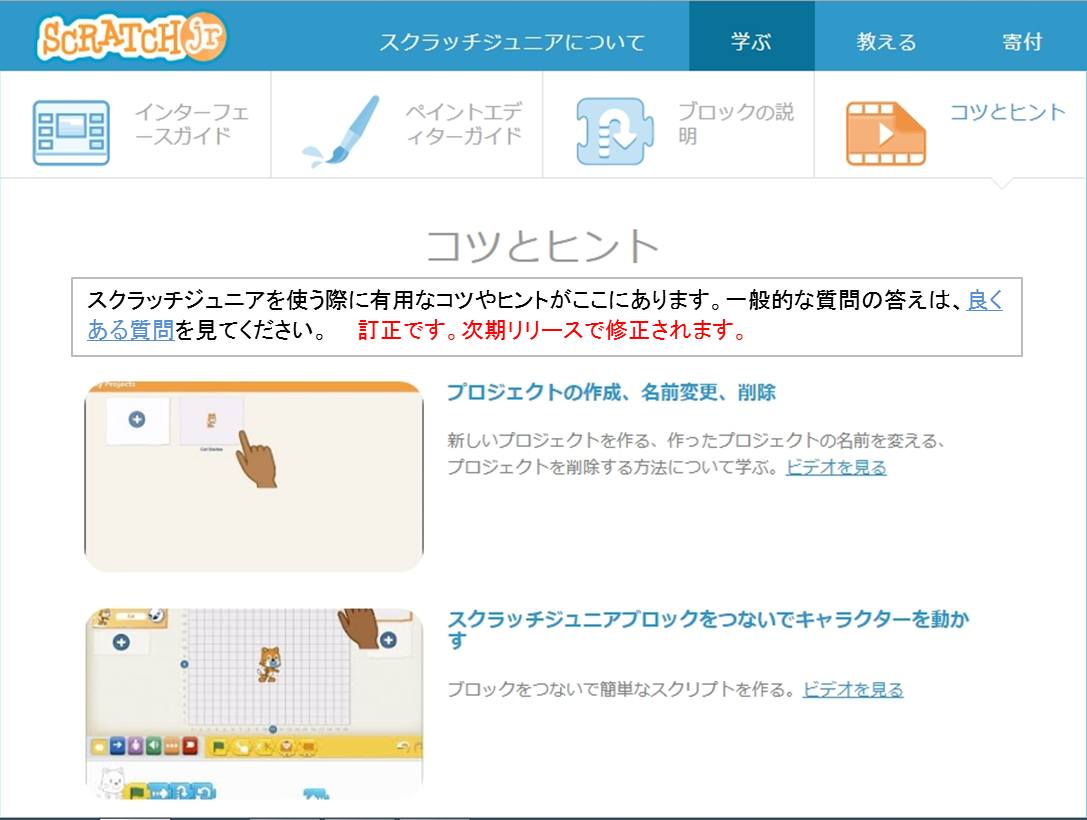

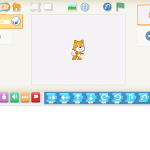
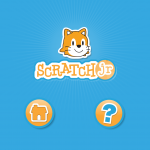

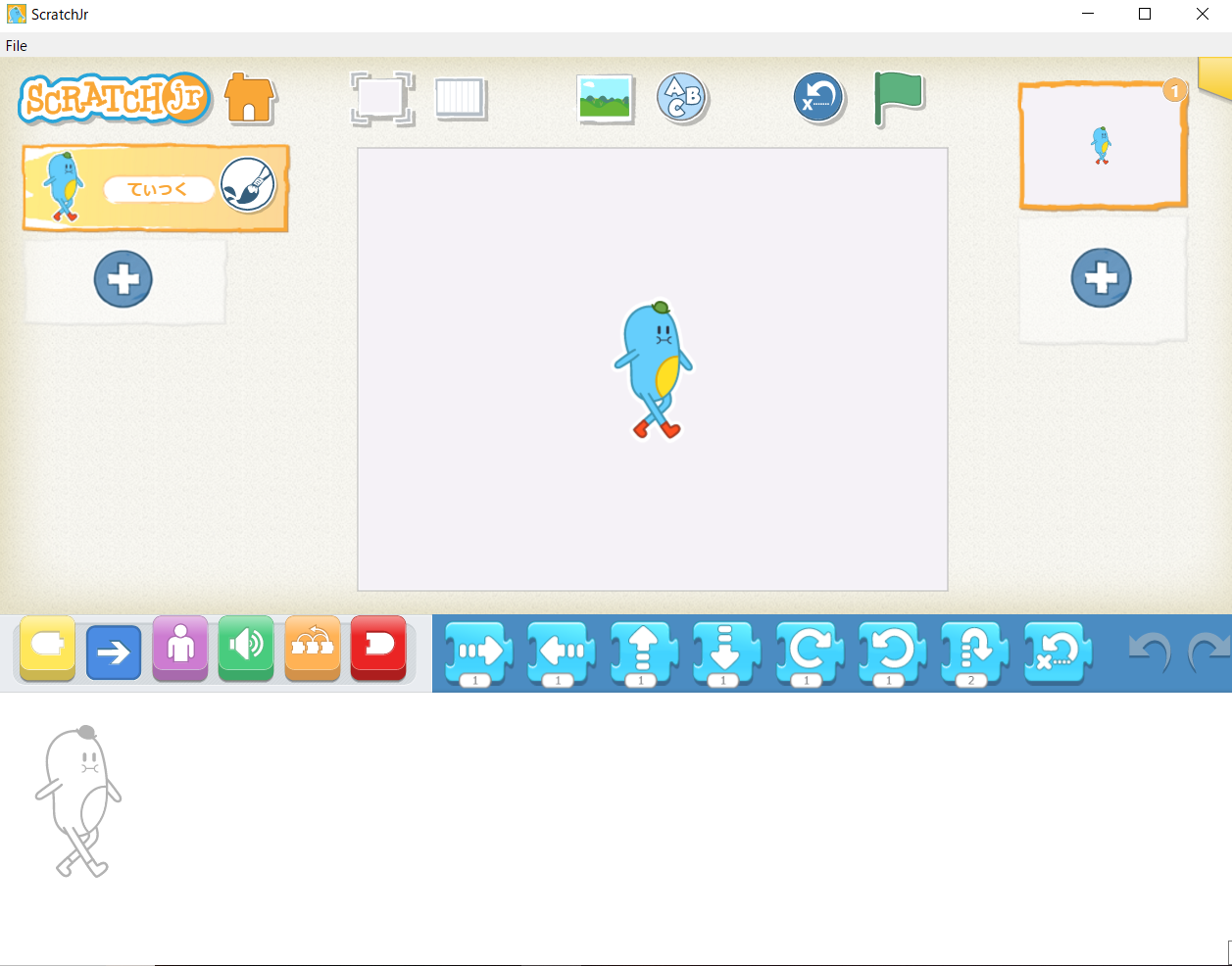
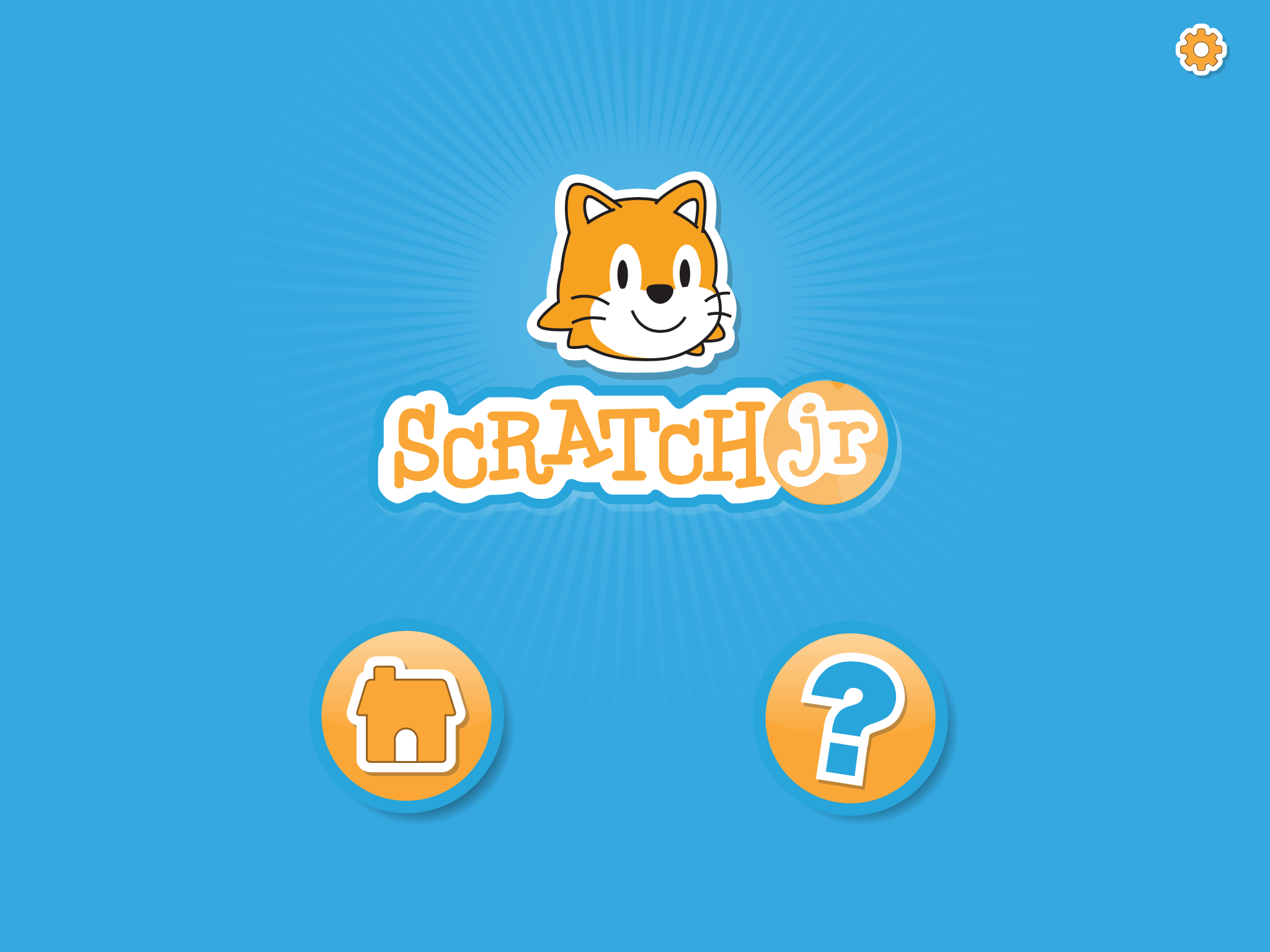

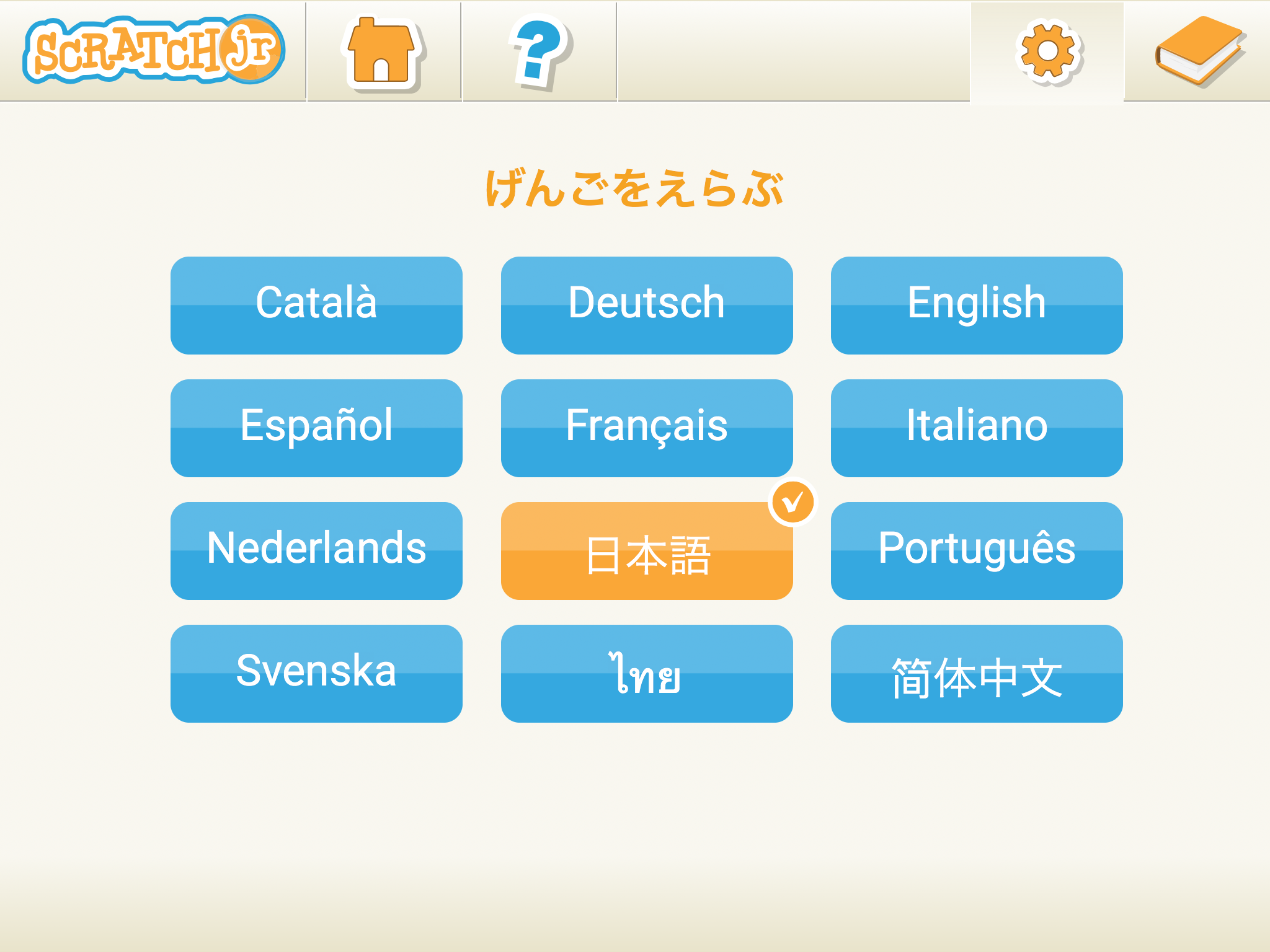
コメントを書く